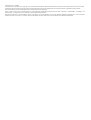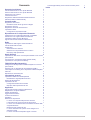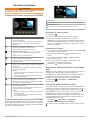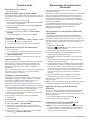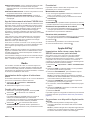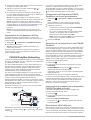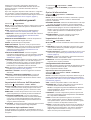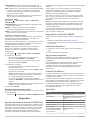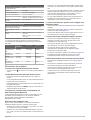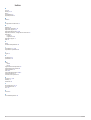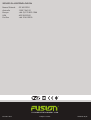Fusion MS-SRX400 Manuale del proprietario
- Tipo
- Manuale del proprietario

®
FUSIONENTERTAINMENT.COM
FUSION
®
Apollo
™
MS-SRX400
M A N U A L E U T E N T E
ITALIANO

© 2019 Garmin Ltd. o sue affiliate
Tutti i diritti riservati. Ai sensi delle norme sul copyright, non è consentito copiare integralmente o parzialmente il presente manuale senza il consenso scritto di Garmin. Garmin si riserva il diritto
di modificare o migliorare i prodotti e di apportare modifiche al contenuto del presente manuale senza obbligo di preavviso nei confronti di persone o organizzazioni. Visitare il sito Web
www.fusionentertainment.com per gli attuali aggiornamenti e ulteriori informazioni sull'uso del prodotto.
Garmin
®
, FUSION
®
, e il logo Fusion sono marchi di Garmin Ltd. o delle società affiliate, registrati negli Stati Uniti e in altri Paesi. Apollo
™
, FUSION-Link
™
, FUSION PartyBus
™
e True-Marine
™
sono
marchi di Garmin. L'uso di tali marchi non è consentito senza consenso esplicito da parte di Garmin.
Apple
®
, AirPlay
®
e App Store
SM
sono marchi di Apple Inc. Android
™
e Google Play
™
sono marchi di Google Inc. I marchi e i logo Bluetooth
®
appartengono a Bluetooth SIG, Inc. e il loro uso da parte
di Garmin è concesso su licenza. Wi‑Fi
®
è un marchio registrato di Wi-Fi Alliance Corporation. Gli altri marchi e nomi commerciali sono di proprietà dei rispettivi titolari.

Sommario
Operazioni preliminari 1
Comandi dello stereo a zone Apollo SRX400 1
Schermo dello stereo a zone Apollo SRX400 1
Selezione di una sorgente 1
Immissione di testo 1
Regolazione dell'intensità della retroilluminazione 1
Attivazione della modalità standby 1
Controllo audio 2
Regolazione del volume 2
Disattivare l'audio di tutti gli stereo collegati 2
Regolazione del tono 2
Regolazione del livello del subwoofer 2
Impostazioni DSP 2
Configurare le impostazioni DSP 2
Riproduzione di un dispositivo Bluetooth 2
Collegamento di un dispositivo Bluetooth compatibile 2
Selezione di una sorgente Bluetooth differente 2
Impostazioni della sorgente Bluetooth 2
App del telecomando wireless FUSION-Link 3
Radio 3
Impostazione della regione di sintonizzazione 3
Cambio della stazione radio 3
Preselezioni 3
Memorizzare una stazione 3
Selezione di una preselezione da un elenco 3
Rimozione delle preselezioni 3
Apple AirPlay® 3
Impostazione dello stereo a zone Apollo SRX400 come access
point wireless 3
Connessione a un dispositivo Apple tramite AirPlay 3
Impostazione di una password AirPlay 4
FUSION PartyBus Networking 4
Collegamento del dispositivo FUSION PartyBus a un access
point wireless 4
Streaming da un dispositivo di rete FUSION PartyBus 4
Interrompere lo streaming da un dispositivo FUSION PartyBus
sulla rete 4
Riproduzione UPnP della rete 4
Impostazioni generali 5
Impostazioni delle zone dell'altoparlante 5
Disattivazione degli amplificatori interni 5
Opzioni di alimentazione 5
Impostazioni di rete 5
Configurazione della rete avanzata 5
Ripristino delle impostazioni di rete 6
Appendice 6
App del telecomando wireless FUSION-Link 6
Registrazione del Apollo SRX400 6
Pulizia del dispositivo 6
Aggiornamenti software 6
Prodotti True-Marine™ 6
Specifiche 6
Risoluzione dei problemi 7
Lo stereo non risponde alla pressione dei tasti 7
L'audio Bluetooth viene interrotto da brevi pause 7
Lo stereo non visualizza tutte le informazioni sui brani dalla
sorgente Bluetooth 7
Risoluzione dei problemi di rete 7
Lo stereo resta bloccato quando viene collegato a un
dispositivo Apple 7
Lo stereo non rileva il dispositivo Apple connesso 7
L'audio Apple AirPlay viene interrotto da brevi pause
7
Indice 8
Sommario i


Operazioni preliminari
AVVERTENZA
Per avvisi sul prodotto e altre informazioni importanti, consultare
la guida inclusa nella confezione del dispositivo.
Comandi dello stereo a zone Apollo SRX400
Tasto Funzione
Manopola • Ruotarla per regolare il volume, scorrere i menu o modifi-
care un'impostazione.
• Premere per selezionare un'opzione o un'impostazione.
• Tenere premuto per selezionare l'altra scheda nella
schermata.
• Premere per accendere il dispositivo.
• Premere per disattivare e riattivare l'audio.
• Tenere premuto per spegnere il dispositivo.
• Premere per aprire il menu.
• Premere per tornare alla schermata precedente dal
menu.
• Tenere premuto per uscire dal menu.
• Premere per aprire la schermata di selezione delle
sorgenti e selezionare una sorgente.
• Tenere premuto per collegarsi e scollegarsi dalla rete
FUSION PartyBus
™
.
• Premere per passare direttamente all'inizio della traccia o
alla traccia precedente, quando si utilizza una sorgente
applicabile.
• Tenere premuto per riavvolgere la traccia, se si utilizza
una sorgente applicabile.
• AM/FM:
◦ Premere per sintonizzarsi sulla stazione o sulla prese-
lezione precedente.
◦ Tenere premuto per una sintonizzazione più rapida
(solo modalità manuale).
• Premere per sospendere o riprendere la tracca corrente,
quando si utilizza una sorgente applicabile.
• AM/FM: premere per scorrere le modalità di sintonizza-
zione (auto, manuale e predefiniti).
• Premere per passare alla traccia successiva, se si utilizza
una sorgente applicabile.
• Tenere premuto per mandare avanti veloce la traccia, se
si utilizza una sorgente applicabile.
• AM/FM:
◦ Premere per sintonizzarsi sulla stazione o sulla prese-
lezione successiva.
◦ Tenere premuto per una sintonizzazione più rapida
(solo modalità manuale).
Schermo dello stereo a zone Apollo SRX400
Le informazioni visualizzate sullo schermo variano a seconda
della sorgente selezionata. Questo esempio mostra il dispositivo
che riproduce una traccia su un dispositivo connesso mediante
la tecnologia wireless Bluetooth
®
.
Sorgente
Copertina dell'album (se disponibile da una sorgente compatibile)
Dettagli della traccia
Tempo trascorso e durata della traccia (se disponibile)
Selezione di una sorgente
1
Selezionare .
2
Ruotare la manopola per evidenziare una sorgente.
3
Premere la manopola per selezionare la sorgente.
NOTA: alcune sorgenti vengono visualizzate nella schermata
di selezione della sorgente quando non sono collegate allo
stereo. L'icona USB è rossa quando un dispositivo o un cavo
USB non è collegato.
Immissione di testo
1
In un campo che consente di inserire del testo, selezionare
per eliminare i caratteri esistenti.
2
Se necessario, selezionare o per utilizzare numeri o
lettere.
3
Se necessario, selezionare per modificare l'uso di
maiuscole e minuscole.
4
Ruotare la manopola per scegliere un carattere, quindi
premere la manopola per selezionarlo.
5
Selezionare per salvare il nuovo testo.
Regolazione dell'intensità della retroillumina-
zione
NOTA: se è stato collegato il cavo di attenuazione sul sistema di
cablaggi al cavo di illuminazione dell'imbarcazione, la
retroilluminazione viene automaticamente attenuata quando le
luci sull'imbarcazione sono accese. Ciò può modificare la
modalità con cui si regola l'impostazione della luminosità.
1
Selezionare > Impostazioni > LUMINOSITÀ.
2
Ruotare la ghiera.
Attivazione della modalità standby
È possibile impostare lo stereo perché passi in modalità standby
di risparmio energetico quando si spegne il dispositivo o si tiene
premuto . Accendendo il dispositivo o premendo di nuovo ,
l'attivazione richiede meno di 30 secondi, come di consueto.
NOTA: quando lo stereo viene impostato per utilizzare la
modalità standby di risparmio energetico, continua ad assorbire
corrente dalla batteria. L'assorbimento di corrente massimo in
modalità standby è di 50 mA.
Selezionare > Impostazioni > OPZIONI DI
ALIMENTAZIONE > MODALITÀ STANDBY.
Ora lo stereo entra in modalità standby quando si tiene premuto
.
Operazioni preliminari 1

Controllo audio
Regolazione del volume
Ruotare la ghiera.
Disattivare l'audio di tutti gli stereo collegati
È possibile disattivare rapidamente l'audio di questo stereo o di
tutti gli stereo collegati alla rete (FUSION PartyBus Networking,
pagina 4).
1
Da qualsiasi sorgente, selezionare .
Viene visualizzato il simbolo dell'audio disattivato e l'audio di
questo stereo viene disattivato.
2
Tenere premuta la manopola per selezionare DISATTIVA
AUDIO SISTEMA.
L'audio di tutti gli stereo collegati viene disattivato.
3
Premere la manopola per selezionare ATTIVA AUDIO
SISTEMA.
L'audio viene ripristinato su tutti gli stereo collegati.
Regolazione del tono
1
Selezionare > Impostazioni > ZONA > ZONA 1 > TONO.
2
Ruotare la manopola per regolare il livello.
3
Premere la manopola per passare a un tono differente.
Regolazione del livello del subwoofer
1
Ruotare la ghiera.
Viene visualizzata la schermata di regolazione del volume.
2
Tenere premuta la manopola per selezionare la scheda
LIVELLO SUBWOOFER.
3
Ruotare la manopola per regolare il livello del subwoofer.
Impostazioni DSP
Questo stereo include la funzione di elaborazione del segnale
digitale (DSP). È possibile selezionare impostazioni DSP
preconfigurate per altoparlanti e amplificatori FUSION
®
per
ottimizzare la riproduzione audio nelle loro posizioni di
installazione.
Tutte le impostazioni DSP vengono configurate utilizzando l'app
di controllo remoto FUSION-Link
™
(App del telecomando
wireless FUSION-Link, pagina 3).
Configurare le impostazioni DSP
È necessario scaricare e installare l'app di controllo remoto
FUSION-Link sul dispositivo Apple
®
o Android
™
compatibile
prima di poter configurare le impostazioni DSP (App del
telecomando wireless FUSION-Link, pagina 3).
È possibile configurare le impostazioni DSP per ottimizzare
l'audio con gli altoparlanti installati, gli amplificatori e l'ambiente.
1
Dal menu delle impostazioni sul dispositivo Apple o Android,
collegare lo stereo tramite la tecnologia Bluetooth o
connettersi alla stessa rete wireless dello stereo.
2
Aprire l'app di controllo remoto FUSION-Link sul dispositivo
Apple o Android compatibile.
3
Se necessario, selezionare lo stereo che si desidera
configurare.
4
Selezionare .
5
Se necessario, selezionare la scheda MUSIC SETTINGS .
6
Selezionare ZONE 1 > DSP SETTINGS.
7
Configurare le impostazioni DSP come necessario, a
seconda dei modelli di altoparlanti FUSION e amplificatori
collegati alla zona.
8
Dopo avere terminato di configurare le impostazioni DSP,
selezionare > SEND DSP SETTINGS.
Riproduzione di un dispositivo
Bluetooth
È possibile associare allo stereo fino a otto dispositivi
multimediali Bluetooth.
È possibile controllare la riproduzione utilizzando i comandi dello
stereo su tutti i dispositivi Bluetooth e su alcuni dispositivi è
possibile sfogliare la raccolta musicale dal menu sullo stereo.
Sui dispositivi Bluetooth che non supportano la navigazione
multimediale, è necessario selezionare il brano o la playlist sul
dispositivo multimediale.
La disponibilità di informazioni sui brani come il titolo, il nome
dell'artista, la durata delle tracce e la copertina dell'album
dipende dalla capacità del lettore multimediale e
dell'applicazione musicale.
Collegamento di un dispositivo Bluetooth
compatibile
È possibile riprodurre supporti da un dispositivo Bluetooth
compatibile utilizzando una connessione wireless Bluetooth.
È possibile controllare la riproduzione musicale con l'app su un
dispositivo Bluetooth oppure utilizzando l'app di controllo remoto
FUSION-Link (App del telecomando wireless FUSION-Link,
pagina 3).
1
Selezionare la sorgente BT.
2
Selezionare > VISIBILE per rendere visibile lo stereo al
dispositivo Bluetooth compatibile.
3
Attivare Bluetooth sul dispositivo Bluetooth compatibile.
4
Posizionare il dispositivo compatibile Bluetooth entro la
portata di 10 m (33 piedi) dallo stereo.
5
Sul dispositivo Bluetooth compatibile, cercare i dispositivi
Bluetooth.
6
Sul dispositivo Bluetooth compatibile, selezionare lo stereo
dall'elenco dei dispositivi rilevati.
7
Sul dispositivo Bluetooth compatibile, attenersi alle istruzioni
visualizzate per associare e connettersi allo stereo rilevato.
Durante l'associazione, il dispositivo Bluetooth compatibile
può richiedere di confermare un codice sullo stereo. Lo
stereo non visualizza un codice, ma si collega correttamente
quando il messaggio viene confermato sul dispositivo
Bluetooth.
8
Se il dispositivo Bluetooth compatibile non si connette
immediatamente allo stereo, ripetere i passi da 1 a 7.
L'impostazione VISIBILE viene disattivata automaticamente
dopo due minuti.
NOTA: su alcuni dispositivi Bluetooth, la regolazione del volume
sul dispositivo influisce sul livello del volume sullo stereo.
Selezione di una sorgente Bluetooth
differente
Quando si dispone di più di un dispositivo Bluetooth associato
allo stereo, è possibile selezionare una sorgente differente
laddove necessario. È possibile associare allo stereo fino a otto
dispositivi Bluetooth.
1
Con la sorgente BT selezionata, selezionare .
2
Selezionare un dispositivo Bluetooth.
Impostazioni della sorgente Bluetooth
Con la sorgente BT selezionata, selezionare .
VISIBILE: consente ai dispositivi Bluetooth di rilevare lo stereo.
È possibile disattivare questa impostazione per impedire la
possibile interruzione dell'audio dopo l'associazione di un
dispositivo Bluetooth allo stereo.
2 Controllo audio

RIMUOVI DISPOSITIVO: rimuove il dispositivo Bluetooth dallo
stereo. Per ascoltare nuovamente l'audio da questo
dispositivo Bluetooth, è necessario associare nuovamente il
dispositivo.
RIPETIZIONE DISATTIVATA: consente di impostare il metodo
di ripetizione della traccia o della cartella.
RIPRODUZIONE CASUALE DISATTIVATA: consente di
riprodurre casualmente le tracce nella cartella, nell'album o
nella playlist.
App del telecomando wireless FUSION-Link
È possibile utilizzare l'app di controllo remoto FUSION-Link sul
dispositivo Apple o Android compatibile per regolare il volume
dello stereo, cambiare la sorgente, controllare la riproduzione,
selezionare e gestire le preselezioni radio e regolare alcune
impostazioni dello stereo.È possibile utilizzare l'app per
impostare e configurare profili DSP sullo stereo.È possibile
utilizzare l'app per aggiornare il software dello stereo in modalità
wireless
L'app comunica con lo stereo utilizzando una connessione
wireless per il dispositivo mobile. È necessario collegare il
dispositivo compatibile allo stereo mediante la tecnologia
Bluetooth o Wi‑Fi
®
per utilizzare l'app.
Se lo stereo è connesso a una rete con un access point Wi‑Fi,
l'app è in grado di comunicare con lo stereo utilizzando la rete
per una gamma più ampia rispetto a una connessione
Bluetooth.
NOTA: connettere la app mediante una connessione Wi‑Fi per
aggiornare il software dello stereo in modalità wireless. Non è
possibile aggiornare il software del dispositivo mediante una
connessione Bluetooth.
Per informazioni sull'app di controllo remoto FUSION-Link per i
dispositivi Apple o Android compatibili, accedere a Apple App
Store
SM
o allo store Google Play
™
.
Radio
Per ascoltare una radio AM o FM, è necessario disporre di
un'antenna AM/FM per la nautica collegata correttamente allo
stereo e trovarsi nella portata di una stazione di trasmissione.
Per istruzioni sul collegamento di un'antenna AM/FM, consultare
le istruzioni di installazione dello stereo.
Impostazione della regione di sintonizza-
zione
È necessario selezionare la regione in cui ci si trova attualmente
per ricevere correttamente le stazioni AM e FM.
1
Selezionare > Impostazioni > REGIONE DI
SINTONIZZAZIONE.
2
Selezionare la regione in cui ci si trova.
Cambio della stazione radio
1
Selezionare una sorgente applicabile, ad esempioFM.
2
Selezionare per selezionare una modalità di
sintonizzazione.
È possibile utilizzare la modalità AUTO per cercare le
stazioni, la modalità MANUALE per sintonizzarsi
manualmente su una stazione e la modalità PRESELEZIONI
per selezionare la successiva stazione predefinita.
3
Selezionare o per sintonizzarsi sulla stazione.
SUGGERIMENTO: è possibile salvare rapidamente la
stazione o il canale selezionato come preselezione tenendo
premuto .
Preselezioni
È possibile salvare le stazioni AM, FM preferite come
preselezioni per un accesso semplificato.
Memorizzare una stazione
1
Con una sorgente applicabile selezionata, sintonizzare lo
stereo su una stazione o su un canale.
2
Tenere premuta la manopola per selezionare la scheda
PREDEFINITI.
3
Selezionare .
SUGGERIMENTO: è possibile salvare rapidamente la stazione
o il canale selezionato come preselezione tenendo premuto .
Selezione di una preselezione da un elenco
1
Con una sorgente applicabile selezionata, tenere premuta la
manopola per selezionare la scheda PREDEFINITI.
2
Selezionare una preselezione dall'elenco.
Rimozione delle preselezioni
1
Con una sorgente applicabile selezionata, tenere premuta la
manopola per selezionare la scheda PREDEFINITI.
2
Selezionare .
3
Selezionare le preselezioni che si intende rimuovere.
4
Al termine della rimozione, selezionare .
Apple AirPlay
®
Impostazione dello stereo a zone Apollo
SRX400 come access point wireless
Se lo stereo a zone non è connesso a una rete FUSION
PartyBus e si desidera connettere a quest'ultimo alcuni
dispositivi mobili utilizzando la tecnologia Wi‑Fi, è necessario
configurarlo come access point wireless. Ciò consente di
connettere un dispositivo Apple ed eseguire lo streaming di file
multimediali utilizzando la funzione AirPlay.
1
Selezionare > Impostazioni > RETE > ACCESS POINT
WI-FI.
2
Selezionare SSID e modificare l'SSID o il nome predefinito
per l'access point wireless (opzionale).
3
Selezionare SICUREZZA AP, quindi modificare il tipo di
sicurezza per l'access point (opzionale).
NOTA: si consiglia di utilizzare l'impostazione predefinita
SICUREZZA AP WPA2 PERSONALE. Si tratta del protocollo
di sicurezza wireless più diffuso e sicuro.
4
Selezionare PASSWORD, quindi modificare la password
predefinita per l'access point (opzionale).
5
Se necessario, selezionare PAESE e selezionare la propria
regione.
6
Selezionare CANALE e selezionare un intervallo di canali
per l'access point (opzionale).
7
Selezionare SALVA.
È possibile regolare la configurazione dell'access point wireless
in qualsiasi momento (Impostazioni dell'access point wireless,
pagina 5).
Connessione a un dispositivo Apple tramite
AirPlay
1
Dal menu delle impostazioni sul dispositivo Apple,
connettersi alla stessa rete wireless dello stereo FUSION
compatibile.
NOTA: è possibile collegare alcuni dispositivi Apple alla rete
mediante una connessione Ethernet cablata, se applicabile.
Per ulteriori informazioni, visitare il sito Web Apple.
Radio 3

2
Sul dispositivo Apple, aprire l'app di musica che si desidera
eseguire in streaming sullo stereo.
3
Dall'app o programma musicale, selezionare o e
selezionare il nome dello stereo.
4
Se necessario, avviare la riproduzione musicale sull'app.
Lo stereo passa automaticamente alla sorgente AIRPLAY e
riproduce l'audio dl dispositivo Apple.
NOTA: se il dispositivo Apple in uso utilizza il software
AirPlay 2, è possibile connettere più stereo sulla stessa rete.
NOTA: se il dispositivo Apple in uso utilizza il software
AirPlay originale, non è possibile riprodurre in streaming la
sorgente AIRPLAY su altri stereo in rete utilizzando la rete
FUSION PartyBus (FUSION PartyBus Networking,
pagina 4).
NOTA: su alcuni dispositivi AirPlay, la regolazione del
volume sul dispositivo influisce sul livello del volume sullo
stereo.
Impostazione di una password AirPlay
È possibile impostare una password che un utente deve
immettere al momento della connessione allo stereo tramite la
funzione AirPlay.
1
Selezionare > Impostazioni > PASSWORD AirPlay.
2
Immettere una password.
NOTA: la password AirPlay effettua la distinzione tra
maiuscole e minuscole.
Al momento della connessione a questo stereo tramite la
funzione AirPlay, l'utente deve immettere la password sul
proprio dispositivo Apple.
FUSION PartyBus Networking
La funzione FUSION PartyBus Networking consente di collegare
più stereo compatibili su una rete, utilizzando una combinazione
di collegamenti cablati e wireless.
Uno stereo FUSION PartyBus, come lo stereo Apollo RA770
può riprodurre in streaming sorgenti su altri stereo FUSION
PartyBus collegati alla rete. Gli stereo FUSION PartyBus
collegati possono inoltre controllare la riproduzione dei file
multimediali sullo stereo FUSION PartyBus.
Uno stereo a zone FUSION PartyBus, come lo stereo a zone
Apollo SRX400 è in grado di eseguire lo streaming da uno
stereo FUSION PartyBus, ma non può riprodurre in streaming
sorgenti su altri stereo FUSION PartyBus sulla rete.
Gli stereo FUSION PartyBus non possono controllare il volume
dell'altoparlante di un altro stereo. È possibile regolare il volume
degli altoparlanti o delle zone degli altoparlanti collegati
direttamente al solo stereo.
È possibile connettere a una rete fino a otto stereo FUSION
PartyBus in modalità wireless.
Nell'immagine precedente, uno stereo Apollo RA770 è
connesso a un router wireless e a due stereo a zone Apollo
SRX400 .
Uno stereo a zone FUSION PartyBus, come lo stereo Apollo
SRX400, controlla il volume in una singola zona di un
altoparlante . Uno stereo FUSION PartyBus, come lo stereo
Apollo RA770, controlla il volume su più zone di un altoparlante
per coprire un'area più ampia con tale stereo.
Collegamento del dispositivo FUSION
PartyBus a un access point wireless
1
Selezionare > Impostazioni > RETE > CLIENT WI-FI >
SSID.
Viene visualizzato un elenco di access point wireless.
2
Selezionare l'access point FUSION PartyBus wireless.
3
Selezionare un'opzione:
• Per immettere la password, selezionare PASSWORD,
inserire la password e selezionare .
• Se ci si sta connettendo all'access point wireless WPS,
verificare che il pulsante WPS sia stato premuto
sull'access point, quindi selezionare WPS.
NOTA: dopo aver selezionato WPS sono necessari fino a
due minuti per connettersi all'access point.
4
Selezionare SALVA.
Streaming da un dispositivo di rete FUSION
PartyBus
Prima di eseguire lo streaming di contenuti multimediali da uno
stereo FUSION PartyBus, è necessario collegare il dispositivo
alla rete FUSION PartyBus tramite una connessione cablata o
wireless. Leggere le istruzioni di installazione di Apollo RA770.
È possibile eseguire lo streaming di file multimediali da uno
stereo Apollo RA770, ma non è possibile eseguire lo streaming
di file multimediali da un altro stereo a zone Apollo SRX400.
NOTA: non è possibile eseguire lo streaming da uno stereo
utilizzando la sorgente Apple AirPlay.
1
Selezionare .
2
Tenere premuta la manopola per selezionare la scheda
PARTYBUS.
SUGGERIMENTO: tenere premuto per collegarsi
rapidamente alla rete FUSION PartyBus.
Il dispositivo mostra un elenco di stereo FUSION PartyBus
disponibili sulla rete.
3
Selezionare lo stereo da cui eseguire lo streaming.
Lo stereo a zone Apollo SRX400 avvia lo streaming della stessa
sorgente del dispositivo FUSION PartyBus connesso e una
cornice verde viene visualizzata intorno alla schermata del
dispositivo. Tutte le funzioni di riproduzione dei supporti
influiscono su entrambi i dispositivi.
Interrompere lo streaming da un dispositivo
FUSION PartyBus sulla rete
È possibile scollegarsi dalla rete FUSION PartyBus per
riprodurre sorgenti locali sullo stereo.
1
Selezionare .
2
Tenere premuta la manopola per aprire la scheda
PARTYBUS.
3
Selezionare ESCI DA PARTYBUS.
Tenere premuto per scollegarsi rapidamente dalla rete
FUSION PartyBus.
Riproduzione UPnP della rete
Questo stereo può riprodurre contenuti da dispositivi Universal
Plug and Play (UPnP) connessi alla rete, ad esempio computer
e server multimediali. È necessario collegare il dispositivo UPnP
alla stessa rete dello stereo tramite una connessione cablata o
4 FUSION PartyBus Networking
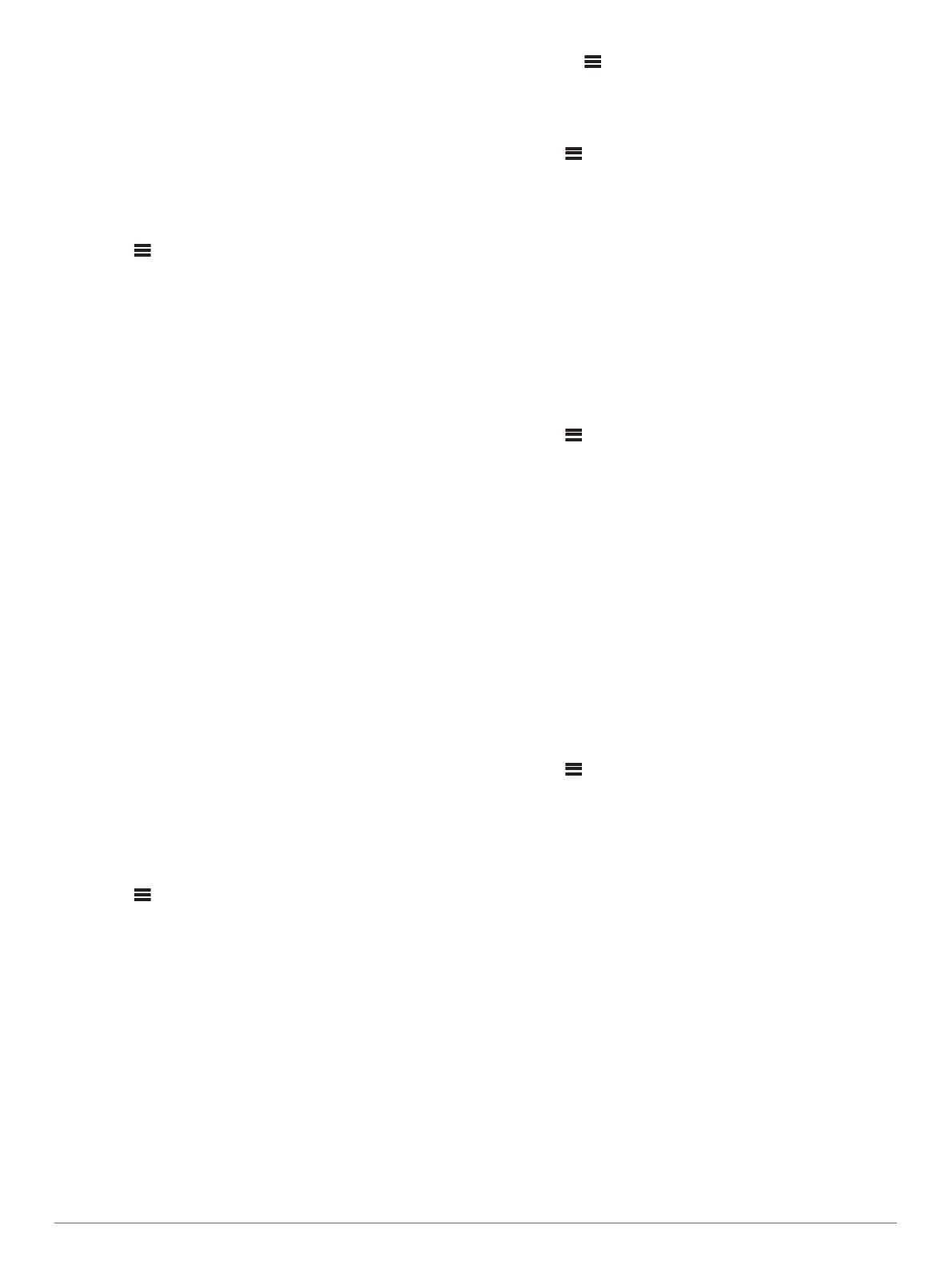
wireless ed è necessario configurare il dispositivo per
condividere i contenuti multimediali attraverso la rete. Per
ulteriori informazioni, consultare il Manuale Utente del
dispositivo UPnP.
Dopo aver collegato il dispositivo UPnP alla rete e configurato
per condividere contenuti multimediali, la sorgente UPNP
compare sulla schermata di selezione delle sorgenti di ciascuno
stereo sulla rete (Selezione di una sorgente, pagina 1).
Impostazioni generali
Selezionare > Impostazioni.
NOTA: quando un pulsante di opzione è attivato anche l'opzione
è attivata. Quando il pulsante di opzione è disattivato anche
l'opzione è disattivata.
ZONA: consente di configurare la zona dell'altoparlante
(Impostazioni delle zone dell'altoparlante, pagina 5).
LUMINOSITÀ: consente di regolare luminosità dello schermo e
la retroilluminazione (Regolazione dell'intensità della
retroilluminazione, pagina 1).
REGIONE DI SINTONIZZAZIONE: consente di impostare la
regione utilizzata dalle sorgenti FM o AM.
LINGUA: imposta la lingua sul dispositivo.
NOME DISPOSITIVO: imposta un nome per questo stereo
PASSWORD AirPlay: consente di impostare una password che
l'utente deve immettere quando si connette allo stereo
utilizzando la funzione AirPlay (Impostazione di una
password AirPlay, pagina 4).
OPZIONI DI ALIMENTAZIONE: consente di regolare
impostazioni di alimentazione, come ad esempio la modalità
standby e la modalità di risparmio energetico (Opzioni di
alimentazione, pagina 5).
SORGENTE: consente di attivare le sorgenti, attivare le sorgenti
per la rete FUSION PartyBus e il nome delle sorgenti. È
possibile disattivare alcune sorgenti, a esempio AM dato che
lo streaming in rete FUSION PartyBus causa un piccolo
ritardo audio non auspicabile in alcune situazioni.
RETE: consente di configurare le impostazioni di rete FUSION
PartyBus (Impostazioni di rete, pagina 5).
AGGIORNA > STEREO: consente di aggiornare il software
dello stereo.
AGGIORNA > RIPRISTINO PREDEFINITO: consente di
reimpostare tutti i valori predefiniti delle impostazioni.
INFO: mostra le informazioni sulla versione software e altre
informazioni dello stereo.
Impostazioni delle zone dell'altoparlante
Selezionare > Impostazioni > ZONA > ZONA 1.
ALZA IL VOLUME: mantiene la risposta di frequenza a volumi
bassi e aumenta il volume audio percepito ad alti volumi.
TONO: consente di impostare gli acuti, i mezzitoni e i bassi.
NOME ZONA: consente di impostare il nome di una zona di
questo altoparlante per renderla più facile da identificare.
FREQUENZA SUBWOOFER: consente di impostare la
frequenza massima del subwoofer, al fine di armonizzarla
con il suono prodotto dagli altoparlanti e dal subwoofer. I
segnali audio al di sopra della frequenza selezionata non
vengono passati al subwoofer.
ALTRE INFO: consente di impostare il limite del volume, il limite
del subwoofer e il bilanciamento degli altoparlanti.
Disattivazione degli amplificatori interni
Se gli altoparlanti sono collegati ad un amplificatore esterno, è
possibile disattivare l'amplificatore interno per ridurre il consumo
energetico.
1
Selezionare > Impostazioni > ZONA.
2
Selezionare AMP ON INTERNA per disattivare la casella di
controllo.
Opzioni di alimentazione
Selezionare > Impostazioni > OPZIONI DI
ALIMENTAZIONE.
NOTA: quando una casella di controllo è selezionata, l'opzione
è attivata. Quando la casella di controllo è deselezionata,
l'opzione è disattivata.
RISPARMIO ENERGIA: disattiva la retroilluminazione LSD dopo
un minuto di inattività per ridurre il consumo della batteria.
MODALITÀ STANDBY: consente di attivare lo standby a bassa
potenza anziché spegnere lo stereo completamente. Se
attivato, lo stereo si accende molto più velocemente, tuttavia
lo stero utilizza più batteria in modalità standby rispetto a
quando è spento.
SISTEMA SPENTO: consente di inviare un segnale per
disattivare tutti i dispositivi connessi alla rete.
Impostazioni di rete
Selezionare > Impostazioni > RETE.
WI-FI SPENTO: consente di disattivare tutte le funzioni wireless
Wi‑Fi.
CLIENT WI-FI: consente di configurare lo stereo a zone come
client wireless affinché sia possibile collegarlo in modalità
wireless ad altri dispositivi.
ACCESS POINT WI-FI: consente di configurare lo stereo a zone
come access point wireless (Impostazioni dell'access point
wireless, pagina 5).
AVANZATE: consente di configurare le impostazioni wireless e
cablate avanzate, come DHCP e SSID.
REIMPOSTA: consente di ripristinare tutte le impostazioni rete
di questo stereo ai valori predefiniti.
Configurazione della rete avanzata
È possibile eseguire operazioni avanzate di collegamento di rete
su un dispositivo FUSION PartyBus, come definire intervalli
DHCP e impostare indirizzi IP statici.
Impostazioni dell'access point wireless
Selezionare > Impostazioni > RETE > AVANZATE >
ACCESS POINT WI-FI
NOTA: è necessario configurare il dispositivo affinché funga da
access point wireless prima di poter modificare le impostazioni
(Impostazione dello stereo a zone Apollo SRX400 come access
point wireless, pagina 3).
SSID: consente di impostare l'SSID o nome della rete.
SICUREZZA AP: consente di impostare il tipo di protocollo di
sicurezza wireless utilizzato dall'access point.
NOTA: si consiglia di impostare SICUREZZA AP utilizzando
WPA2 PERSONALE. Si tratta del protocollo di sicurezza
wireless più diffuso e sicuro.
PASSWORD: consente di impostare la password per l'access
point. Non è disponibile quando l'impostazione SICUREZZA
AP è impostata su NESSUNO.
PAESE: consente di impostare la regione in cui si trova lo
stereo. Regioni diverse possono utilizzare canali differenti
sullo spettro wireless, perciò è necessario impostare questa
opzione in funzione dei dispositivi wireless locali.
CANALE: consente di impostare l'access point per utilizzare un
gruppo di canali nel range alto, basso o medio dello spettro
disponibile per la propria regione. Per ottenere prestazioni
migliori, impostare il canale in un range con un numero
ridotto di access point di trasmissione.
Impostazioni generali 5

SERVER DHCP: consente di impostare il dispositivo per
fungere da access point wireless e server DHCP sulla rete.
WPS: stabilisce una connessione Wi‑Fi Protected Setup (WPS).
I dispositivi con pulsante o impostazione WPS possono
connettersi all'access point su questo stereo quando la
connessione WPS è attiva.
NOTA: dopo aver selezionato WPS sono necessari fino a
due minuti per connettersi all'access point.
Impostazioni DHCP
Selezionare > Impostazioni > RETE > AVANZATE >
SERVER DHCP.
DHCP ABILITATO: consente di impostare il dispositivo come
server DHCP sulla rete.
INIZIO IP: consente di impostare il primo indirizzo IP
nell'intervallo degli indirizzi IP del server DHCP.
FINE IP: consente di impostare l'ultimo indirizzo IP nell'intervallo
degli indirizzi IP del server DHCP.
Impostare un indirizzo IP statico
Se lo stereo è configurato come server DHCP, ad esso viene
automaticamente assegnato l'indirizzo IP 192.168.0.1. È
possibile modificare questo indirizzo IP.
Se lo stereo è un client sulla rete e non si desidera che il server
DHCP assegni automaticamente un indirizzo IP allo stereo, è
possibile impostare un indirizzo IP statico.
NOTA: ogni dispositivo in rete deve avere un indirizzo IP
univoco. Se si seleziona un indirizzo IP statico uguale
all'indirizzo IP sulla rete, i dispositivi non funzioneranno
correttamente.
1
Selezionare > Impostazioni > RETE > AVANZATE.
2
Selezionare un'opzione:
• Se lo stereo è collegato tramite un cavo Ethernet,
selezionare IP ETHERNET > IP STATICO.
• Se lo stereo è impostato come access point o client
wireless, selezionare IP WI-FI.
3
Selezionare un'opzione:
• Per impostare l'indirizzo IP, selezionare IP, quindi
immettere l'indirizzo IP.
• Per impostare la subnet mask, selezionare MASK, quindi
immettere la subnet mask.
NOTA: la subnet mask deve essere la stessa in tutti gli
altri dispositivi sulla rete per funzionare correttamente.
Una subnet mask tipica è 255.255.255.0.
• Per impostare l'indirizzo IP del gateway predefinito,
selezionare GATEWAY, quindi immettere l'indirizzo IP del
gateway.
NOTA: il gateway predefinito è in genere impostato come
indirizzo IP del server DHCP sulla rete.
4
Selezionare SALVA.
Ripristino delle impostazioni di rete
È possibile ripristinare tutte le impostazioni rete di questo stereo
ai valori predefiniti.
Selezionare > Impostazioni > RETE > REIMPOSTA > SÌ.
Appendice
App del telecomando wireless FUSION-Link
È possibile utilizzare l'app di controllo remoto FUSION-Link sul
dispositivo Apple o Android compatibile per regolare il volume
dello stereo, cambiare la sorgente, controllare la riproduzione,
selezionare e gestire le preselezioni radio e regolare alcune
impostazioni dello stereo.È possibile utilizzare l'app per
impostare e configurare profili DSP sullo stereo.È possibile
utilizzare l'app per aggiornare il software dello stereo in modalità
wireless
L'app comunica con lo stereo utilizzando una connessione
wireless per il dispositivo mobile. È necessario collegare il
dispositivo compatibile allo stereo mediante la tecnologia
Bluetooth o Wi‑Fi per utilizzare l'app.
Se lo stereo è connesso a una rete con un access point Wi‑Fi,
l'app è in grado di comunicare con lo stereo utilizzando la rete
per una gamma più ampia rispetto a una connessione
Bluetooth.
NOTA: connettere la app mediante una connessione Wi‑Fi per
aggiornare il software dello stereo in modalità wireless. Non è
possibile aggiornare il software del dispositivo mediante una
connessione Bluetooth.
Per informazioni sull'app di controllo remoto FUSION-Link per i
dispositivi Apple o Android compatibili, accedere a Apple App
Store o allo store Google Play.
Registrazione del Apollo SRX400
Per un'assistenza completa, eseguire subito la registrazione in
linea.
• Visitare il sito Web www.fusionentertainment.com.
• Conservare in un luogo sicuro la ricevuta di acquisto originale
o la fotocopia.
Pulizia del dispositivo
1
Inumidire un panno morbido, pulito e privo di lanugine con
acqua.
2
Pulire delicatamente il dispositivo.
Aggiornamenti software
Per risultati ottimali, aggiornare il software in tutti i dispositivi
FUSION al momento dell'installazione per garantire la
compatibilità.
È possibile aggiornare il software utilizzando l'app di controllo
remoto FUSION-Link sul dispositivo Apple o Android
compatibile. Per scaricare l'app e aggiornare il software del
dispositivo, visitare il sito Web Apple App Store o lo store
Google Play.
Prodotti True-Marine
™
I prodotti True-Marine sono soggetti a rigorosi test ambientali in
condizioni marine difficili per superare le linee guida del settore
dei prodotti per la nautica.
I prodotti che includono il bollino di garanzia True-Marine sono
stati progettati per la semplicità d'uso e combinano le tecnologie
per la nautica più avanzate per offrire un'esperienza di
intrattenimento leader del settore. Tutti i prodotti True-Marine
sono supportati dalla garanzia mondiale del consumatore
FUSION limitata di 3 anni.
Specifiche
Generale
Peso 340 g (12,0 libbre)
Impermeabilità IEC 60529 IPX7 (solo la perte anteriore
dello stereo, se installato corretta-
mente)
Temperatura operativa Da 0 a 50 °C (da 32 a 122 °F)
Temperatura di stoccaggio Da -20 a 70 °C (da -4 a 158 °F)
Tensione operativa Da 10,8 a 16 V CC
Corrente (max.) 8 A
Corrente (audio disattivato) Inferiore a 400 mA
Corrente (spento, modalità
standby attivata)
50 mA
6 Appendice

Generale
Corrente (spento, modalità
standby disattivata)
5 mA
Fusibile 15 A piatto
Wi‑Fi portata wireless Fino a 32 m (105 piedi)
Bluetooth portata wireless Fino a 10 m (30 ft)
Frequenze/Protocolli wireless Wi‑Fi 2,4 GHz @ 15 dBm nominal
Bluetooth 2,4 GHz @ 10 dBm nominal
Distanza di sicurezza dalla
bussola
10 cm (3,9 poll.)
Amplificatore di bordo, Classe D
Potenza di trasmissione per
canale relativa alla musica
70 W max. x 2 a 2 ohm per canale
Picco di potenza in uscita
totale
140 W max.
Potenza di trasmissione per
canale
RMS 2 x 43 W a 14,4 V cc, 2 ohm,
10% THD*
RMS 2 x 26 W a 14,4 V cc, 4 ohm,
10% THD*
*Lo stereo può limitare la potenza in uscita per impedire il
surriscaldamento dell'amplificatore e preservare le dinamiche
dell'audio.
Sintonizzatore Europa e
Australasia
Stati Uniti Giappone
Gamma
frequenza radio
FM
Da 87,5 a
108 MHz
Da 87,5 a
107,9 MHz
Da 76 a
95 MHz
Intervallo di
frequenza FM
50 kHz 200 kHz 50 kHz
Gamma
frequenza radio
AM
Da 522 a
1620 kHz
Da 530 a
1710 kHz
Da 522 a
1620 kHz
Intervallo di
frequenza AM
9 kHz 10 kHz 9 kHz
Risoluzione dei problemi
Lo stereo non risponde alla pressione dei tasti
• Tenere premuto per almeno 10 secondi per reimpostare lo
stereo.
L'audio Bluetooth viene interrotto da brevi pause
• Accertarsi che il lettore multimediale non sia coperto né
ostruito.
La tecnologia Bluetooth funziona in modo ottimale quando la
linea di vista è priva di ostacoli.
• Posizionare il lettore multimediale entro una distanza di 10 m
(33 piedi) dallo stereo.
• Disattivare l'impostazione VISIBILE dopo aver associato un
dispositivo Bluetooth allo stereo.
Lo stereo non visualizza tutte le informazioni sui
brani dalla sorgente Bluetooth
La disponibilità di informazioni sui brani come il titolo, il nome
dell'artista, la durata delle tracce e la copertina dell'album
dipende dalla capacità del lettore multimediale e
dell'applicazione musicale.
Risoluzione dei problemi di rete
Se non si riesce a visualizzare o connettersi ai dispositivi
FUSION PartyBus sulla rete, verificare quanto segue:
• Verificare che soltanto un dispositivo, uno stereo o un router,
sia configurato come server DHCP.
• Verificare che tutti i dispositivi FUSION PartyBus, switch di
rete, router e access point wireless siano connessi alla rete e
accesi.
• Verificare che i dispositivi FUSION PartyBus wireless siano
connessi a un router wireless o access point wireless sulla
rete.
• Se sono stati configurati indirizzi IP statici, verificare che ogni
dispositivo abbia un indirizzo IP univoco, che le prime tre
serie di numeri degli indirizzi IP corrispondano e che le
subnet mask di ogni dispositivo siano identiche.
• Se sono state effettuate modifiche alla configurazione che
potrebbero causare problemi di rete, ripristinare tutte le
impostazioni di rete ai valori predefiniti.
Lo stereo resta bloccato quando viene collegato a un
dispositivo Apple
• Tenere premuto il pulsante di alimentazione per reimpostare
lo stereo.
• Reimpostare il dispositivo Apple. Per ulteriori informazioni,
visitare il sito Web www.apple.com.
• Accertarsi di disporre della versione aggiornata di iTunes
®
e
del software più recente sul dispositivo Apple.
Lo stereo non rileva il dispositivo Apple connesso
• Accertarsi che il dispositivo Apple in uso supporti iAP2
(Interface Accessory Protocol 2). Questo stereo non è
compatibile con i dispositivi iAP1.
• Accertarsi di disporre della versione aggiornata di iTunes e
del software più recente sul dispositivo Apple.
• Accertarsi di disporre della versione aggiornata
dell'applicazione FUSION-Link sul dispositivo Apple.
• Reimpostare il dispositivo Apple.
Per ulteriori informazioni, visitare il sito Web www.apple.com.
• Contattare il rivenditore FUSION o inviare un'e-mail a
FUSION dal sito Web www.fusionentertainment.com.
L'audio Apple AirPlay viene interrotto da brevi pause
• Accertarsi che il dispositivo Apple non sia coperto oppure
ostruito.
• Accertarsi che il dispositivo Apple disponga di una buona
connessione alla stessa rete Wi‑Fi dello stereo.
• Accertarsi che il dispositivo Apple non sia connesso allo
stereo tramite la tecnologia Bluetooth e Wi‑Fi.
L'utilizzo sia di una connessione Bluetooth che di una
connessione Wi‑Fi potrebbe causare interruzioni della
riproduzione.
Appendice 7

Indice
A
acuti 2
AirPlay 3, 4
AM 3
amplificatore 5
Appledispositivo 7
B
bassi 2
C
configurazione della rete 6
D
disattiva 2
Dispositivi Android 3, 6
Dispositivi Apple 3, 6
Dispositivi Bluetooth 2, 3, 6
dispositivi wireless, configurazione della rete 5
dispositivo
pulizia 6
registrazione 6
dispositivo Apple 7
DSP 2
F
FM 3
FUSION PartyBusRete 4
I
impostazioni 1, 2, 5
impostazioni predefinite 6
L
lingua 5
P
PartyBus 5, 6
preselezioni 3
R
radio
AM 3
FM 3
registrazione del dispositivo 6
registrazione del prodotto 6
reimpostazione 5
rete 4–7
rete FUSION PartyBus 3–5, 7
retroilluminazione 1
risoluzione dei problemi 7
S
sorgente 1, 3, 4
standby 1
subwoofer 2
T
tecnologia Wi‑Fi 3, 4
Tecnologia Wi‑Fi 5
tono 2
V
volume 2
Z
zona dell'altoparlante 5
8 Indice


®
FUSIONENTERTAINMENT.COM
SERVIZIO DI ASSISTENZA FUSION
Nuova Zelanda 09 369 2900
Australia 1300 736 012
Europa +44 (0) 370 850 1244
USA 623 580 9000
Pacifico +64 9 369 2900
Novembre 2019 Stampato a Taiwan 190-02391-00_0C
-
 1
1
-
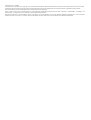 2
2
-
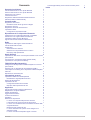 3
3
-
 4
4
-
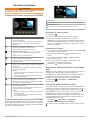 5
5
-
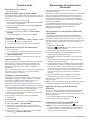 6
6
-
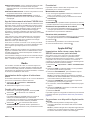 7
7
-
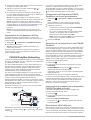 8
8
-
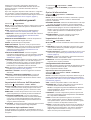 9
9
-
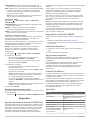 10
10
-
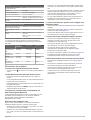 11
11
-
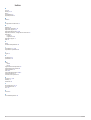 12
12
-
 13
13
-
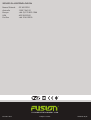 14
14
Fusion MS-SRX400 Manuale del proprietario
- Tipo
- Manuale del proprietario
Documenti correlati
-
Fusion MS-RA770 Manuale del proprietario
-
Fusion MS-SRX400 Manuale del proprietario
-
Fusion MS-RA770 Manuale utente
-
Fusion MS-RA770 Guida Rapida
-
Fusion MS-RA670 Manuale utente
-
Fusion Fusion Apollo WB670 Manuale utente
-
Fusion MS-RA670 Manuale utente
-
Fusion MS-SRX400 Guida d'installazione
-
Fusion MS-RA670 Guida Rapida
-
Fusion MS-RA770 Guida Rapida